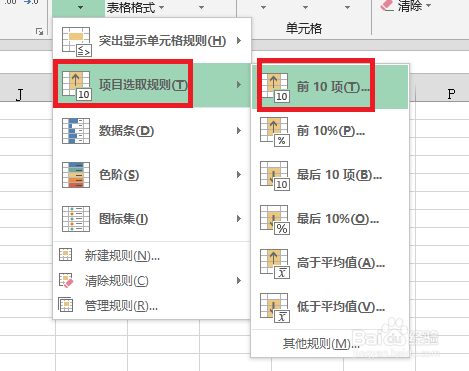Excel表格实用教程之突出显示成绩前三的学生
1、首先,打开软件,再打开学生的成绩单表格。选择成绩那一行。
2、点击上面的【开始】,在样式选项组里点击选择【条件格式】,如图所示。
3、再选择【项目选取规则】,接着选择【前10项】。
4、这时弹出前十项设置对话框,在左边数字里输入【3】。
5、接着,在右边设置为选择一种突出显示颜色,例如【绿填充色深绿色文本】。点击【确定】。
6、这样,成绩前三的学生成绩就被显示出来了。
声明:本网站引用、摘录或转载内容仅供网站访问者交流或参考,不代表本站立场,如存在版权或非法内容,请联系站长删除,联系邮箱:site.kefu@qq.com。
阅读量:33
阅读量:34
阅读量:41
阅读量:54
阅读量:96